Chưa có sản phẩm trong giỏ hàng.
Chào mừng bạn đến với thế giới bảo mật mạng nâng cao cùng pfSense! Trong bài viết này, Phan Rang Soft sẽ hướng dẫn chi tiết về cấu hình pfSense, biến nó thành một bức tường thành vững chắc bảo vệ hệ thống mạng của bạn. pfSense là một tường lửa mã nguồn mở mạnh mẽ, linh hoạt, và được tin dùng bởi nhiều doanh nghiệp và cá nhân trên toàn thế giới. Hãy cùng chúng tôi khám phá những lợi ích và cách thiết lập pfSense để tối ưu hóa bảo mật cho mạng của bạn.
Tóm tắt nội dung
Tại Sao Nên Chọn pfSense?
pfSense không chỉ là một tường lửa, nó là một hệ thống quản lý mạng toàn diện, cung cấp nhiều tính năng vượt trội so với các router thông thường. Dưới đây là một số lý do tại sao bạn nên cân nhắc sử dụng pfSense:
- Bảo mật mạnh mẽ: pfSense cung cấp các tính năng tường lửa nâng cao như lọc gói tin, ngăn chặn xâm nhập, và VPN, giúp bảo vệ mạng của bạn khỏi các mối đe dọa từ bên ngoài.
- Tính linh hoạt cao: pfSense có thể tùy chỉnh để phù hợp với nhu cầu cụ thể của bạn. Bạn có thể cài đặt thêm các gói mở rộng để mở rộng chức năng của tường lửa.
- Quản lý dễ dàng: Giao diện web trực quan giúp bạn dễ dàng cấu hình và quản lý pfSense, ngay cả khi bạn không phải là một chuyên gia về mạng.
- Mã nguồn mở và miễn phí: pfSense là một dự án mã nguồn mở, bạn có thể sử dụng nó miễn phí cho cả mục đích cá nhân và thương mại.
- Cộng đồng hỗ trợ lớn mạnh: pfSense có một cộng đồng người dùng và nhà phát triển lớn mạnh, sẵn sàng hỗ trợ bạn giải quyết các vấn đề phát sinh.
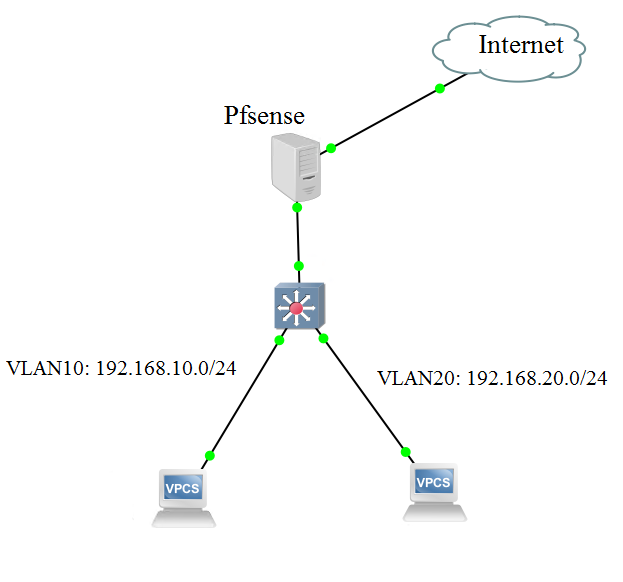
Yêu Cầu Hệ Thống Để Cài Đặt pfSense
Để cài đặt và sử dụng pfSense một cách hiệu quả, bạn cần chuẩn bị phần cứng đáp ứng các yêu cầu sau:
- CPU: Bộ xử lý Intel hoặc AMD x86 (tối thiểu 1 GHz, khuyến nghị 2 GHz trở lên).
- RAM: Tối thiểu 1 GB, khuyến nghị 2 GB trở lên (tùy thuộc vào số lượng kết nối và tính năng bạn sử dụng).
- Ổ cứng: Tối thiểu 8 GB (SSD được khuyến nghị để tăng tốc độ).
- Card mạng: Ít nhất hai card mạng Ethernet (một cho WAN và một cho LAN). Các card mạng Intel được khuyến nghị vì tính ổn định và hiệu suất cao.
- Thiết bị cài đặt: CD-ROM, USB hoặc một phương tiện cài đặt khác.
Hướng Dẫn Cài Đặt pfSense Bước Theo Bước
Dưới đây là hướng dẫn chi tiết từng bước để cài đặt pfSense:
- Tải xuống ảnh ISO của pfSense: Truy cập trang web chính thức của pfSense (pfSense.org) và tải xuống ảnh ISO phù hợp với kiến trúc phần cứng của bạn.
- Tạo USB cài đặt: Sử dụng một công cụ như Rufus hoặc Etcher để tạo một USB cài đặt từ ảnh ISO đã tải xuống.
- Khởi động từ USB: Cắm USB vào máy tính bạn muốn cài đặt pfSense và khởi động từ USB. Bạn có thể cần phải thay đổi thứ tự khởi động trong BIOS để USB được ưu tiên.
- Bắt đầu quá trình cài đặt:
- Chọn “Accept” để chấp nhận các điều khoản sử dụng.
- Chọn “Install” để bắt đầu quá trình cài đặt.
- Chọn bố cục bàn phím (thường là “US Defaults”).
- Chọn “Auto (UFS)” để tự động phân vùng ổ cứng.
- Xác nhận xóa dữ liệu trên ổ cứng và bắt đầu cài đặt.
- Cấu hình giao diện mạng: Sau khi cài đặt hoàn tất, bạn sẽ được yêu cầu cấu hình giao diện mạng.
- Chọn giao diện WAN (thường là em0 hoặc igb0) và giao diện LAN (thường là em1 hoặc igb1).
- Nếu bạn không chắc chắn, hãy chọn “Auto-detect” để pfSense tự động nhận diện.
- Hoàn tất cài đặt: Sau khi cấu hình giao diện mạng, pfSense sẽ khởi động lại.
Cấu Hình Cơ Bản pfSense Sau Khi Cài Đặt
Sau khi cài đặt thành công, bạn cần thực hiện một số cấu hình cơ bản để pfSense hoạt động hiệu quả:
- Truy cập giao diện web: Mở trình duyệt web và nhập địa chỉ IP của giao diện LAN (mặc định là 192.168.1.1). Đăng nhập bằng tên người dùng “admin” và mật khẩu “pfsense”.
- Thay đổi mật khẩu mặc định: Vào “System” -> “User Manager” và thay đổi mật khẩu mặc định của tài khoản admin.
- Cấu hình giao diện WAN: Vào “Interfaces” -> “WAN” và cấu hình giao diện WAN của bạn. Bạn có thể sử dụng DHCP (nếu nhà cung cấp dịch vụ internet của bạn cung cấp) hoặc cấu hình IP tĩnh.
- Cấu hình giao diện LAN: Vào “Interfaces” -> “LAN” và cấu hình địa chỉ IP và subnet mask cho giao diện LAN của bạn.
- Cấu hình DNS: Vào “System” -> “General Setup” và cấu hình DNS server. Bạn có thể sử dụng DNS server của Google (8.8.8.8 và 8.8.4.4) hoặc DNS server của nhà cung cấp dịch vụ internet của bạn.
- Kích hoạt DHCP Server: Vào “Services” -> “DHCP Server” và kích hoạt DHCP server trên giao diện LAN để tự động cấp phát địa chỉ IP cho các thiết bị trong mạng của bạn.
- Kiểm tra kết nối internet: Mở một trình duyệt web trên một thiết bị trong mạng LAN của bạn và kiểm tra xem bạn có thể truy cập internet hay không.
Các Tính Năng Nâng Cao Của pfSense
pfSense cung cấp nhiều tính năng nâng cao để tăng cường bảo mật và quản lý mạng của bạn:
- Firewall: pfSense cung cấp một tường lửa mạnh mẽ để kiểm soát lưu lượng mạng và ngăn chặn các cuộc tấn công.
- VPN: pfSense hỗ trợ nhiều giao thức VPN như OpenVPN, IPsec, và L2TP/IPsec, cho phép bạn tạo kết nối an toàn đến mạng của mình từ xa.
- Intrusion Detection and Prevention System (IDS/IPS): pfSense có thể được tích hợp với Snort hoặc Suricata để phát hiện và ngăn chặn các cuộc tấn công mạng.
- Traffic Shaping: pfSense cho phép bạn quản lý băng thông và ưu tiên lưu lượng mạng quan trọng.
- Load Balancing: pfSense có thể phân phối lưu lượng mạng giữa nhiều kết nối internet để tăng tốc độ và độ tin cậy.
- Captive Portal: pfSense cho phép bạn tạo một trang chào mừng cho khách truy cập mạng của bạn, yêu cầu họ chấp nhận các điều khoản sử dụng trước khi truy cập internet.
Lời Khuyên Để Tối Ưu Hóa Hiệu Suất pfSense
Để đảm bảo pfSense hoạt động ổn định và hiệu quả, hãy lưu ý các lời khuyên sau:
- Sử dụng phần cứng phù hợp: Chọn phần cứng có đủ hiệu năng để đáp ứng nhu cầu của mạng của bạn.
- Cập nhật pfSense thường xuyên: Cập nhật pfSense lên phiên bản mới nhất để vá các lỗ hổng bảo mật và cải thiện hiệu suất.
- Giám sát hiệu suất: Sử dụng các công cụ giám sát hiệu suất để theo dõi tài nguyên hệ thống và phát hiện các vấn đề tiềm ẩn.
- Cấu hình tường lửa cẩn thận: Đảm bảo rằng các quy tắc tường lửa của bạn được cấu hình chính xác để ngăn chặn các cuộc tấn công mà không ảnh hưởng đến hiệu suất mạng.
- Sử dụng VPN khi cần thiết: Sử dụng VPN để bảo vệ dữ liệu của bạn khi truy cập internet từ các mạng không an toàn.
Ngoài ra, để tăng cường bảo mật cho hệ thống của bạn, bạn có thể tham khảo các giải pháp Windows Server và phần mềm khác tại Phan Rang Soft. Xem thêm tại đây để tìm hiểu thêm về các sản phẩm và dịch vụ của chúng tôi.
Kết luận
pfSense là một giải pháp tường lửa mạnh mẽ và linh hoạt, cung cấp nhiều tính năng bảo mật và quản lý mạng nâng cao. Với hướng dẫn chi tiết này, Phan Rang Soft hy vọng bạn có thể tự tin cài đặt và cấu hình pfSense để bảo vệ mạng của mình một cách hiệu quả. Đừng ngần ngại liên hệ với chúng tôi nếu bạn có bất kỳ câu hỏi nào hoặc cần hỗ trợ thêm.
Thông tin liên hệ:
Hotline: 0865.427.637
Zalo: https://zalo.me/0865427637
Email: phanrangninhthuansoft@gmail.com
Pinterest: https://in.pinterest.com/phanrangsoftvn/
Facebook: https://www.facebook.com/phanrangsoft/
Website: https://phanrangsoft.com/
